| 1 | Makinenizin elektrik kablosunu AC elektrik prizine takın. Makinenizin güç anahtarını açın. | ||||||||||
| 2 | Menü, 7, 2, 7 tuşlarına basın.
Durdur/Çık tuşuna basın. | ||||||||||
| 3 | Macintosh bilgisayarınızı açın. | ||||||||||
| 4 | Size verilen CD-ROM'u, CD-ROM sürücüsüne yerleştirin. Masaüstündeki MFL-Pro Suite simgesini çift tıklayın. | ||||||||||
| 5 | Utilities (Yardımcı Programlar) öğesini çift tıklayın. 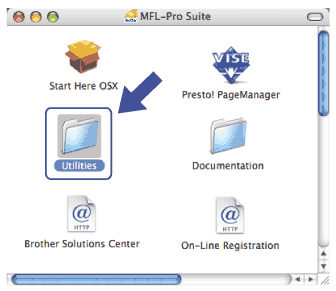 | ||||||||||
| 6 | Wireless Device Setup Wizard (Kablosuz Cihaz Kurulum Sihirbazı) seçeneğini çift tıklayın. 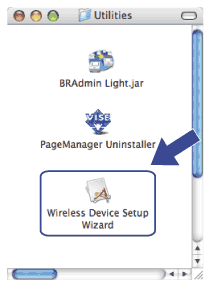 | ||||||||||
| 7 | Step by Step install (Recommended) (Adım adım kurulum (Tavsiye edilen)) seçeneğini belirleyin ve ardından Next (İleri) öğesini tıklayın. 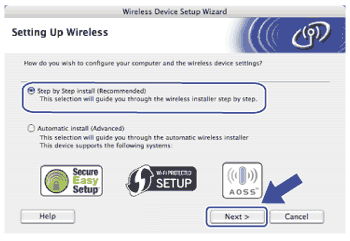 | ||||||||||
| 8 | Choose Without cable (Advanced) (Kablosuz (Gelişmiş)) seçeneğini belirleyin ve Next (İleri) öğesini tıklayın. 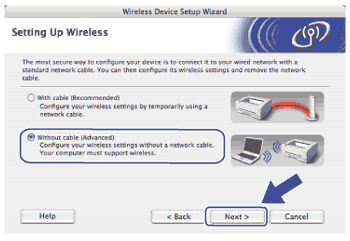 | ||||||||||
| 9 | Important Notice (Önemli Uyarı) konusunu okuyun. Kablosuz ayarın etkinleştirildiğini onayladıktan sonra kutuyu işaretleyin ve ardından Next (İleri) öğesini tıklayın. 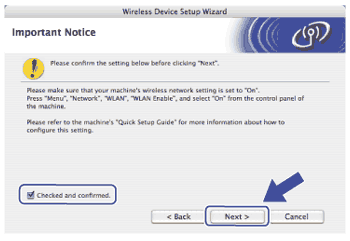 | ||||||||||
| 10 | Bilgisayarınızın kablosuz ayarlarını geçici olarak değiştirmeniz gerekir. Ekran açıklamalarını takip edin. SSID, kanal, kimlik doğrulama ve bilgisayarınızın şifrelenmesi gibi tüm ayarlar ile ilgili bilgileri not ettiğinizden emin olun. Bilgisayarınızı orijinal kablosuz ayarlarına döndürmek için bu bilgilere ihtiyacınız olacak. Ardından Next (İleri) öğesini tıklayın. 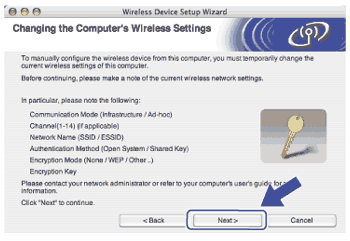 Makinenizi kullanmış olduğunuz kablosuz ağ için yapılandırmak istiyorsanız, yapılandırma işlemi öncesinde kablosuz ağ ayarlarını bir yere not edin. Geçerli kablosuz ağ ayarlarını kontrol edin ve kaydedin.
Örneğin: | ||||||||||
| 11 | Yapılandırılmamış bir kablosuz makineyle iletişime geçmek için, makinenin bu ekranda görüntülenen varsayılan ayarlarıyla eşleştirmek üzere bilgisayarınızdaki kablosuz ayarları geçici olarak değiştirin. Bu ayarları onayladıktan sonra kutuyu işaretleyin ve ardından Next (İleri) öğesini tıklayın. 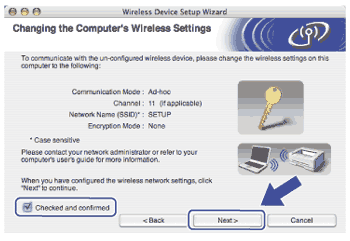 | ||||||||||
| 12 | Yapılandırmak istediğiniz makineyi seçin ve Next (İleri) öğesini tıklayın. Liste boş görünürse, makinenin açık olup olmadığını kontrol edin ve ardından Refresh (Yenile) öğesini tıklayın. 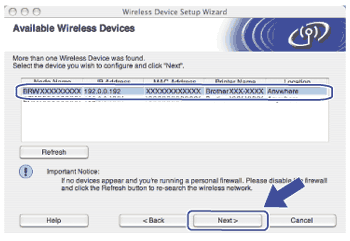
| ||||||||||
| 13 | Sihirbaz, makinenizden kullanılabilecek kablosuz ağları arayacaktır. Yazıcıyla ilişkilendirmek istediğiniz Ad-hoc ağını belirleyin ve ardından Next (İleri) öğesini tıklayın. 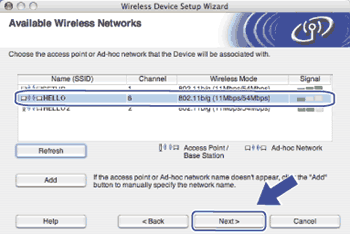 | ||||||||||
| 14 | Ağınız, Kimlik Denetimi ve Şifreleme için yapılandırılmamışsa, aşağıdaki ekran görüntülenecektir. Yapılandırmaya devam etmek için, OK (Tamam) öğesini tıklayın ve 16 adımına geçin. 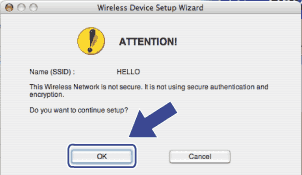 | ||||||||||
| 15 | Ağınız, Kimlik Denetimi ve Şifreleme için yapılandırılmışsa, aşağıdaki ekran görüntülenecektir. Brother kablosuz makinenizi yapılandırırken, makinenizi mevcut kablosuz ağınız için yazmış olduğunuz Kimlik Doğrulama ve Şifreleme ayarlarıyla eşleşecek biçimde yapılandırmanız şarttır. Her ayar kutusunda açılır menüden Authentication Method (Kimlik Denetimi Yöntemi) ve Encryption Mode (Şifreleme Modu) öğelerini seçin. Ardından Network Key (Ağ Şifresi) girişini yapın ve Confirm Network Key (Ağ Şifresini Onayla) öğesini ve ardından Next (İleri) öğesini tıklayın. 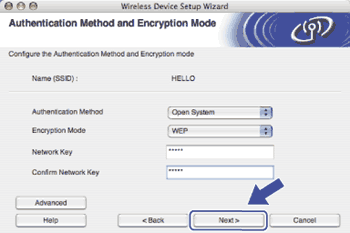
| ||||||||||
| 16 | Next (İleri) öğesini tıklayın. Ayarlar makinenize gönderilecektir. Cancel (İptal) öğesi tıklandığında ayarlar değiştirilmeden korunur. Ağ Yapılandırma sayfası yazdırılacaktır. 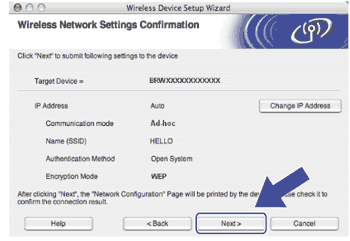 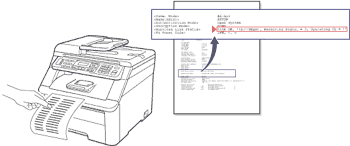 | ||||||||||
| 17 | Yazdırılmış Ağ Yapılandırma sayfasını kontrol edin. Ağ Yapılandırma sayfasında yer alan Wireless Link Status (Kablosuz Bağlantı Durumu) için durum seçimini yapın. Next (İleri) öğesini tıklayın. Durumunuz "Link OK." (Bağlantı Tamam) ise, 19 no'lu adıma geçin. Durumunuz "Failed To Associate" (İlişkilenemedi) ise, 18 no'lu adıma gidin. 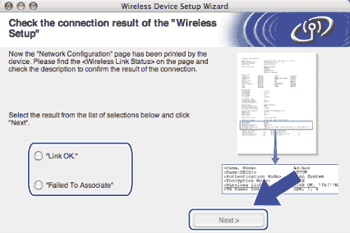 | ||||||||||
| 18 | Finish (Son) öğesini tıklayın. Kablosuz kurulum, bir kablosuz ağla ilişkilenemediği için gerçekleştirilemedi. Bunun nedeni, büyük olasılıkla yanlış güvenlik ayarlarıdır. Yazdırma sunucusunu varsayılan fabrika ayarlarına sıfırlayın. (Bkz. Ağ ayarlarını varsayılan fabrika ayarlarına geri çevirme.) Kablosuz ağınızın güvenlik ayarlarını onaylayın ve 6 adımdan başlayarak tekrar deneyin. 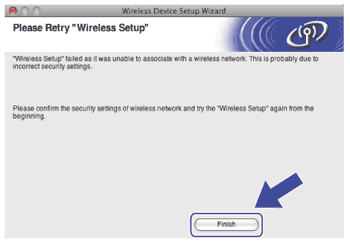 | ||||||||||
| 19 | Yapılandırılmış kablosuz aygıtla iletişime geçmek için, bilgisayarınızı aynı kablosuz ayarları kullanmak üzere yapılandırmanız gerekir. Bilgisayarınızın kablosuz ayarlarını, makinenin bu ekranda görüntülenen kablosuz ayarlarıyla eşleştirmek üzere manuel olarak değiştirin. Bu ayarları onayladıktan sonra kutuyu işaretleyin ve ardından Next (İleri) öğesini tıklayın. (Bu ekranda görüntülenen ayarlar, yalnızca örneklendirme amacıyla verilmiştir. Sizin ayarlarınız bunların aynısı olmayabilir.) 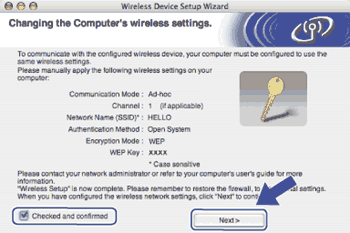 | ||||||||||
| 20 | Kablosuz ayarları tamamladığınızı onayladıktan sonra kutuyu işaretleyin ve ardından Finish (Son) öğesini tıklayın. 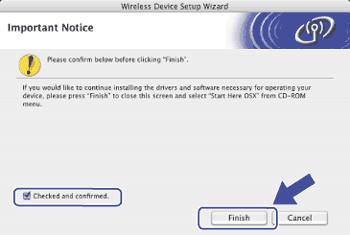 |